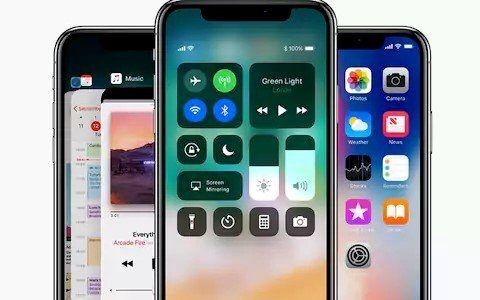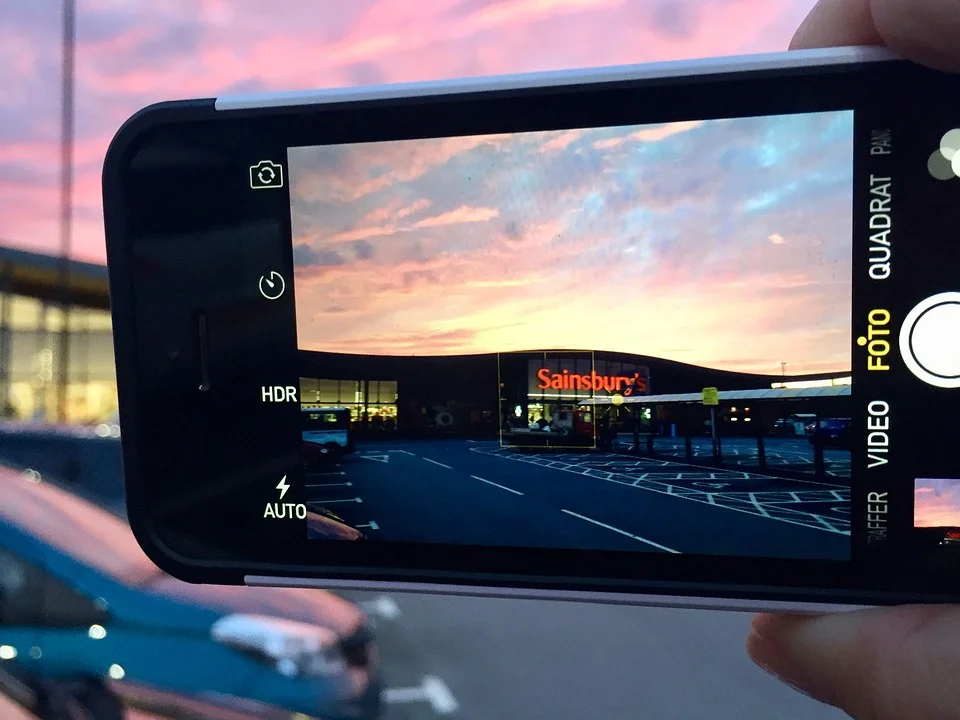Como desinstalar um aplicativo da App Store do iPhone?
Tem Apps nos seus dispositivos em excesso? Então, leia este guia para saber como desinstalar um aplicativo do seu iPhone, iPad e iPod touch, sobretudo aqueles que você não tem interesse em usar. Nem sempre você quer ver seu iPhone, iPad ou qualquer outro aparelho de telefone abarrotado de aplicativos. Este guia vai lhe mostrar como se livrar deles.
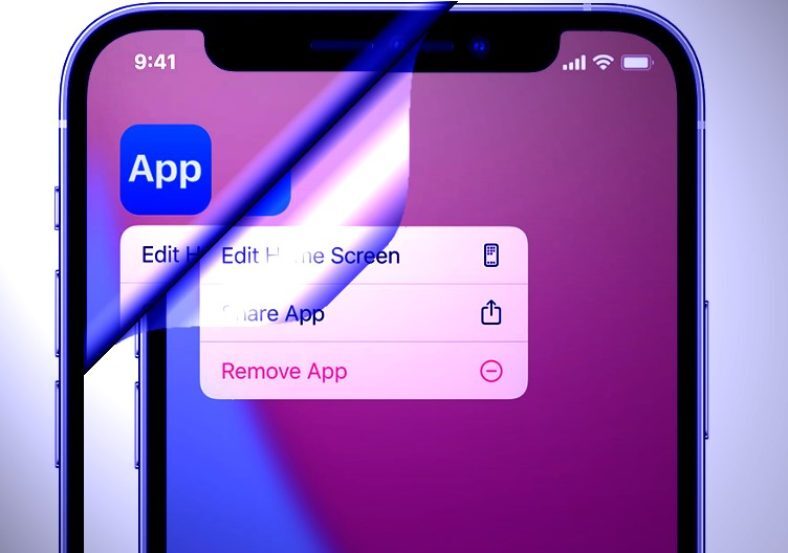
Lembre-se de que alguns aplicativos integrados da Apple não podem ser excluídos de seu dispositivo. portanto, se você não ver a opção de excluir um aplicativo.
Para desinstalar um aplicativo adquirido ou instalado de outra forma na Apple App Store, basta fazer o seguinte:
Desinstalar um aplicativo da App Store do iPhone
- Primeiramente, toque e segure o aplicativo.
- Agora, toque em Remover aplicativo.
- Toque em Excluir aplicativo e, em seguida, Excluir para confirmar.
Se você não conseguir excluir um aplicativo que não seja feito pela Apple, desative o controle dos pais e tente excluir o aplicativo novamente.
Se você tocar e segurar um aplicativo na tela inicial e os aplicativos começarem a balançar:
- Toque no ícone Remover no canto superior esquerdo do aplicativo.
- Toque em Excluir aplicativo e, logo depois, Excluir de novo para confirmar.
- E por fim, toque em Concluído. Esta é a parte conclusiva para desinstalar um aplicativo do iPhone.
Outras opções com iOS 14
Com o iOS 14, em vez de excluir aplicativos, você pode remover aplicativos da tela inicial, para que apareçam apenas na biblioteca de aplicativos. Saiba mais sobre como usar a App Library.
Se você excluir um aplicativo, isso não cancelará as assinaturas no aplicativo que você possa ter. Ao excluir um aplicativo, você pode ver a opção Cancelar assinaturas. Saiba como cancelar suas assinaturas .
Notas ao remover aplicativos do iPhone: É possível ver uma tela do iPhone mostrando um aplicativo com o ícone Remover no canto superior esquerdo do aplicativo. Há também um botão Adicionar no canto superior esquerdo da tela e um botão Concluído no canto superior direito da tela.
Desinstalar um aplicativo da App em dispositivos com iOS 13
Em dispositivos com iOS 13 ou posterior, mantenha o dedo sobre o ícone do aplicativo que deseja desinstalar (a mesma ação que você executa para mover ou reorganizar os ícones da tela inicial).
Clique no “x” no canto superior esquerdo do ícone do aplicativo que deseja remover.
Você também pode usar o Touch ID para abrir um menu de aplicativo individual para remover um aplicativo do seu dispositivo. Basta manter pressionado o ícone do aplicativo que deseja remover e tocar na guia Excluir aplicativo no menu de aplicativos.
Você aprendeu desinstalar um aplicativo do iPhone. Se você deseja reinstalar o aplicativo posteriormente, basta visitar a App Store e selecionar o aplicativo novamente.